摘要:,,使用Studio 3T导出MongoDB数据至Excel的步骤包括:安装并打开Studio 3T并连接到MongoDB数据库;选择需要导出的数据集合;设置导出选项,包括选择导出格式为Excel;执行导出操作并保存至指定位置。该过程为用户提供了便捷的数据迁移和数据分析方式。
使用Studio 3T软件导出MongoDB数据至Excel的步骤简洁明了,首先安装并打开Studio 3T,连接到MongoDB数据库,然后选择需要导出的数据集合,通过软件的导出功能,选择将数据导出为Excel格式,配置导出选项如工作表名称、字段映射等后,即可完成导出过程,整个过程方便用户将MongoDB数据转换为Excel格式进行数据处理和分析。
我们需要新建一个查询页面,以便输入MongoDB查询语句,以查询“accountbackLogger”集合中“reqTime”字段日期为2024年5月的数据为例,查询语句如下:
db.getCollection("accountbackLogger").find({reqTime:{$gte: ISODate("2024-05-01T00:00:00.000Z")}})
执行查询并导出数据
在查询页面执行上述查询语句,获取查询结果,随后,点击导出按钮。
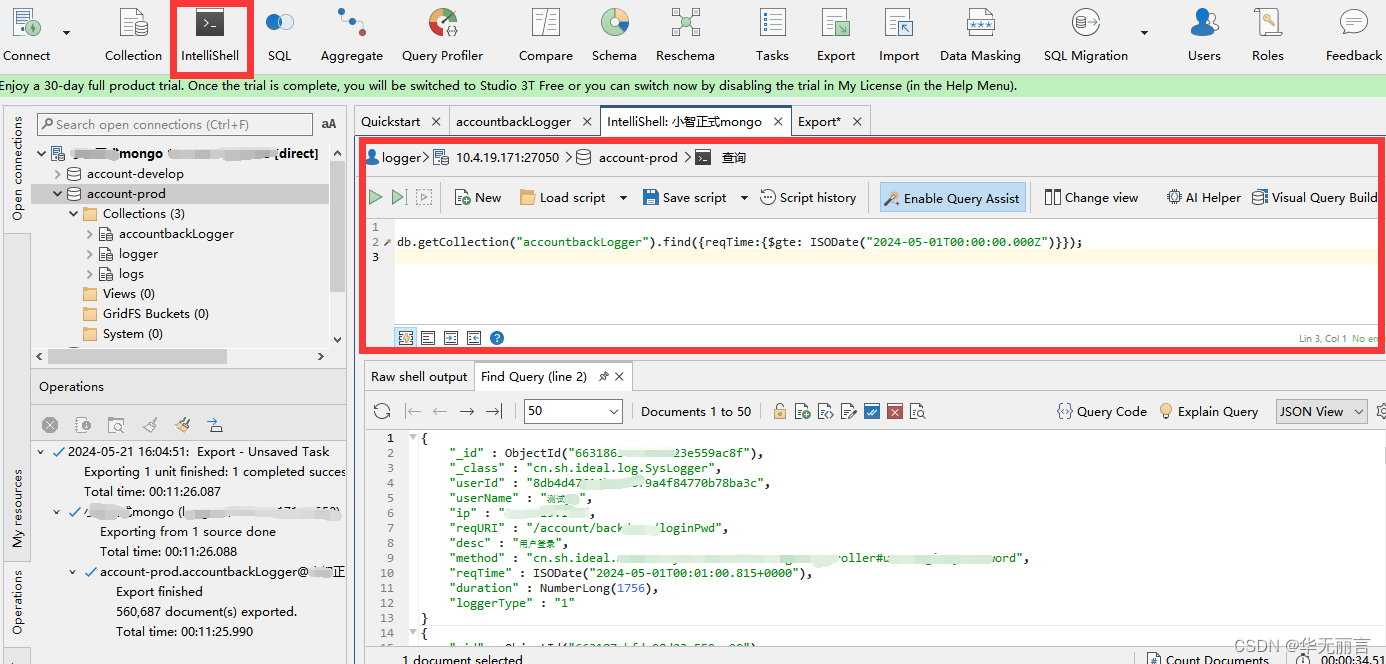
在弹出的选项中选择“查询结果导出”,选择导出格式为Excel。

指定Excel文件的存放位置、文件名及后缀等信息,点击执行开始数据导出。
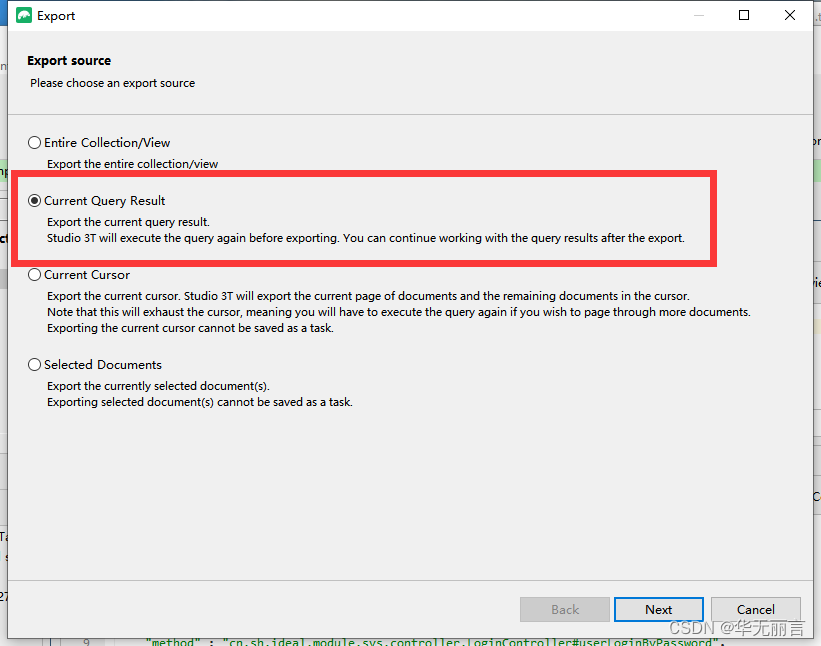
数据导出后的操作
数据导出过程可能需要一些时间,请耐心等待,导出完成后,会显示执行时间及导出的数据总数,请前往指定的文件存放位置,找到导出的Excel文件,以下是文件示例:
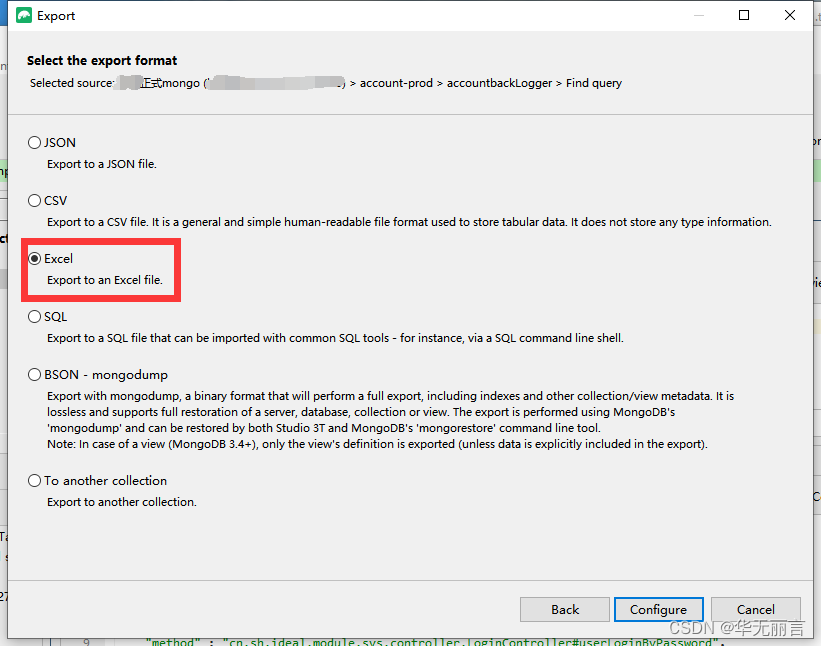
注意:在实际操作过程中,请根据所使用的MongoDB查询工具及界面进行相应的操作,以上描述仅供参考,具体操作可能因工具不同而有所差异,建议参考所使用工具的官方文档或帮助文件,以确保正确操作。
文章版权声明:除非注明,否则均为VPS857原创文章,转载或复制请以超链接形式并注明出处。






还没有评论,来说两句吧...